AE怎么制作逐渐出现并发光的文字动画?
ae中想要制作一个文字由小到大的出现并发光的动画,该怎么制作这个动画效果呢?下面我们就来看看详细的教程。
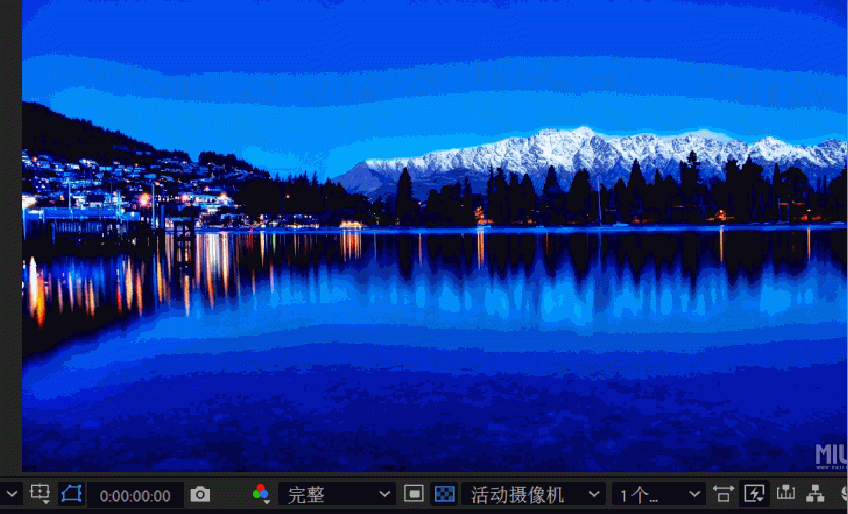
1、素材库中导入一张图片,用图片大小作为配置参数新建一个合成。
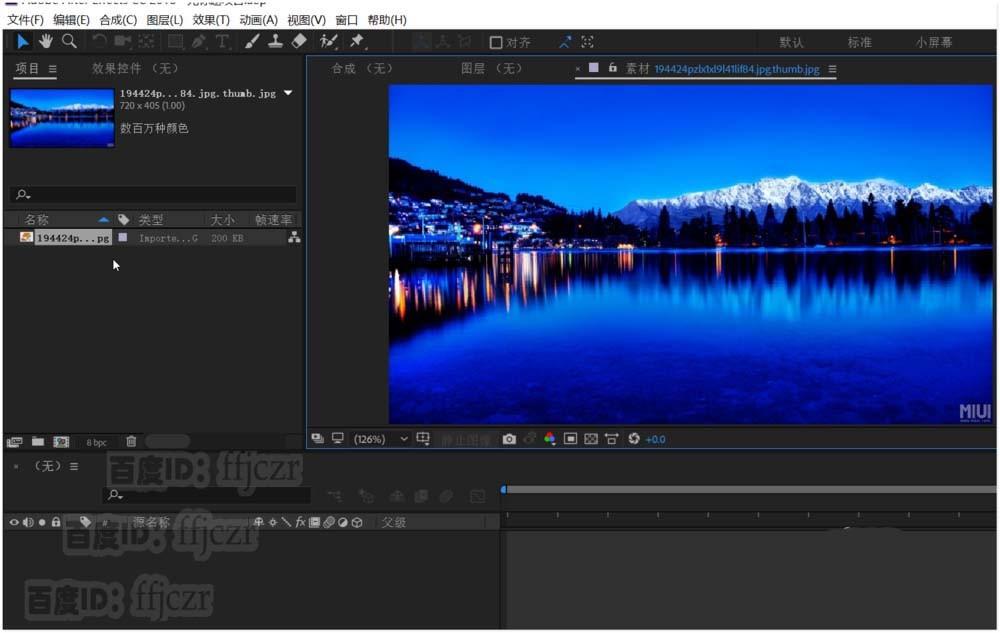
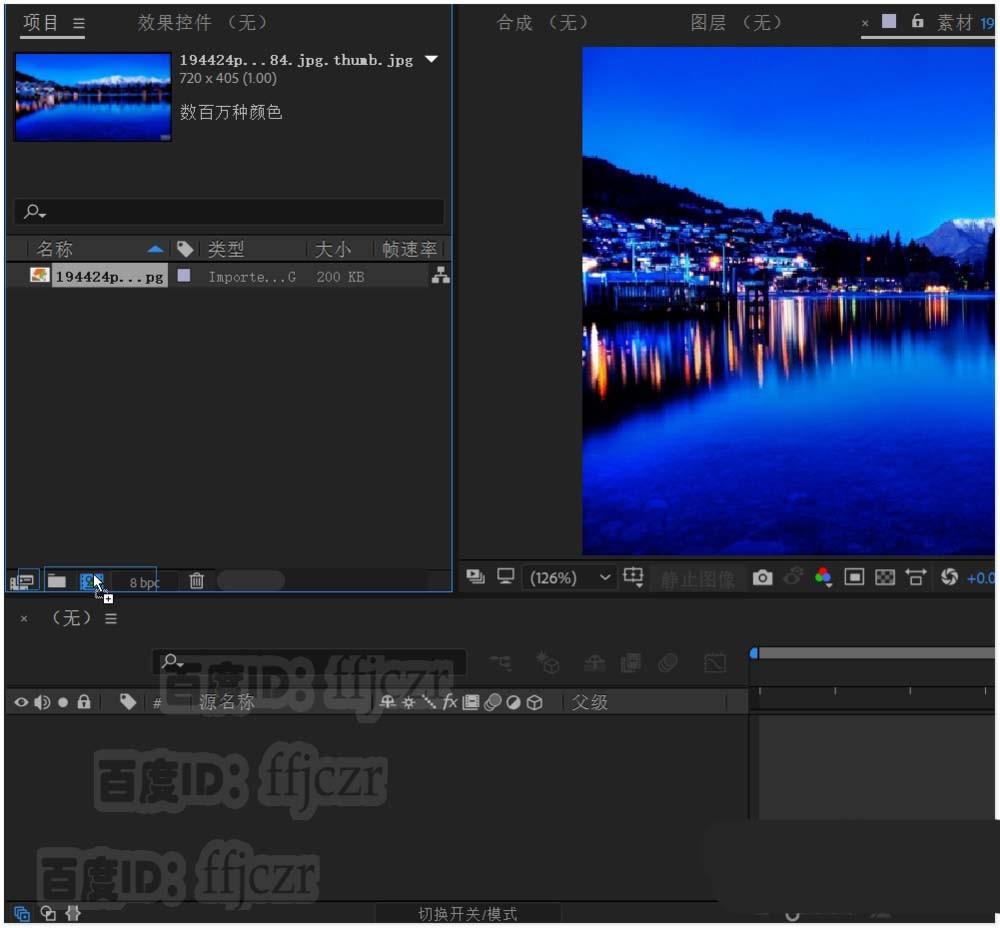
2、在合成层新建一个文本层,在显示区添加上文字,这里只添加一个字。
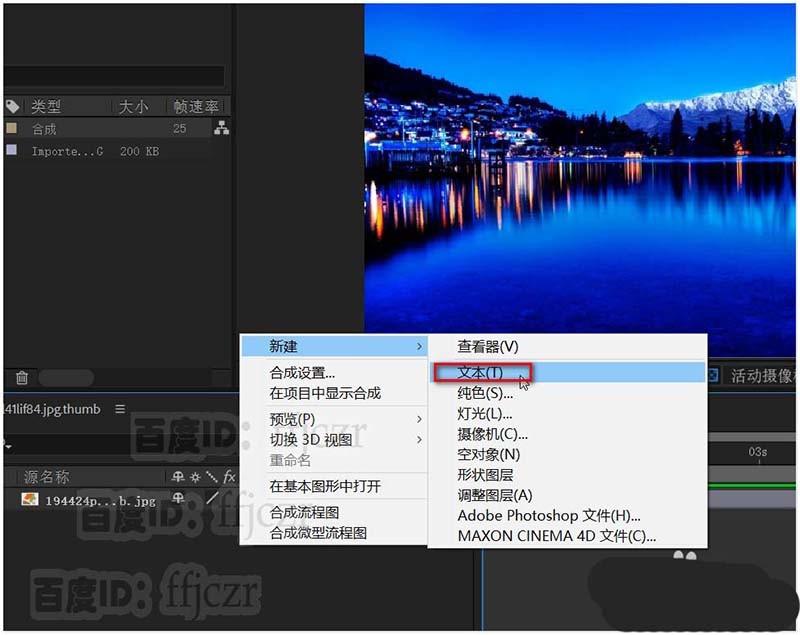
3、先对文字进行动画类型添加,这里添加二个类型动画,分别为:缩放及不透明度。
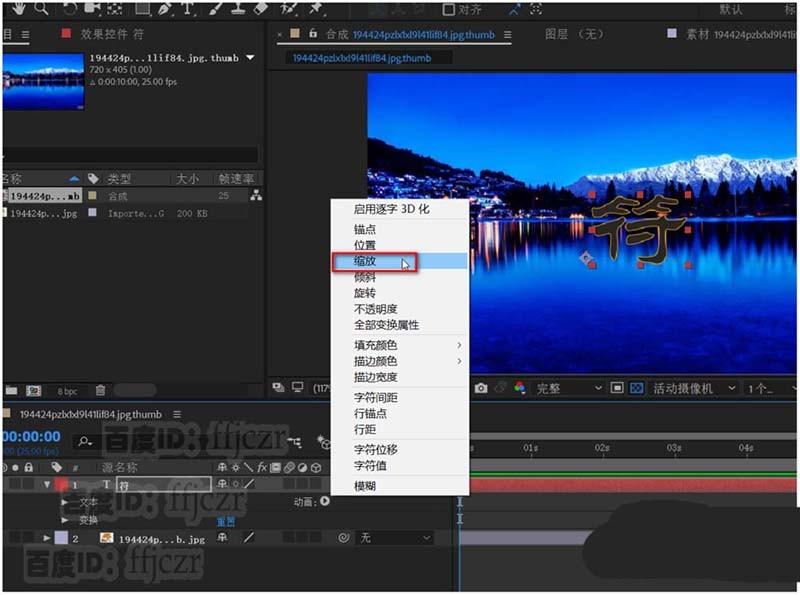
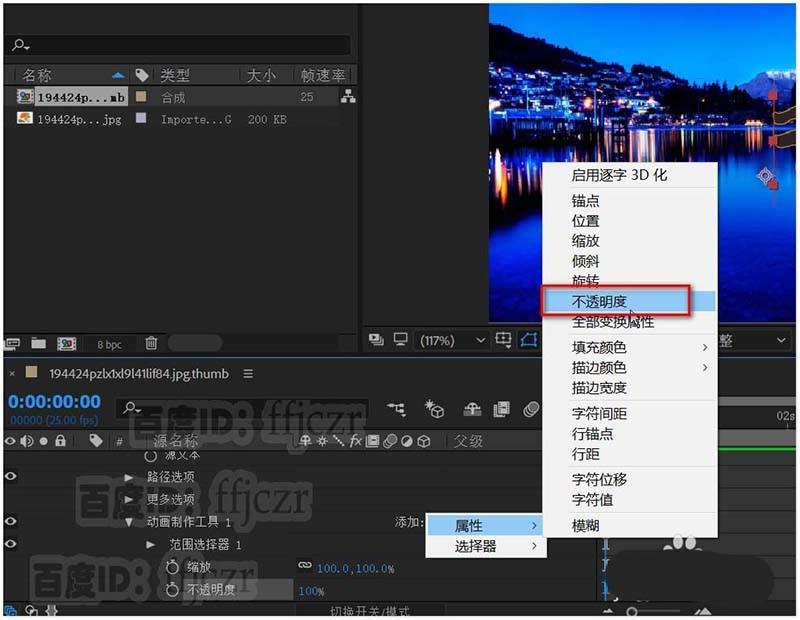
4、展开动画制作工具,同时选择缩放及不透明度选项,激活关键帧,时间线为0时两个动画的参数都为0;时间线为1时,两个动画参数为100.这样就得到了文字从无到有的效果。
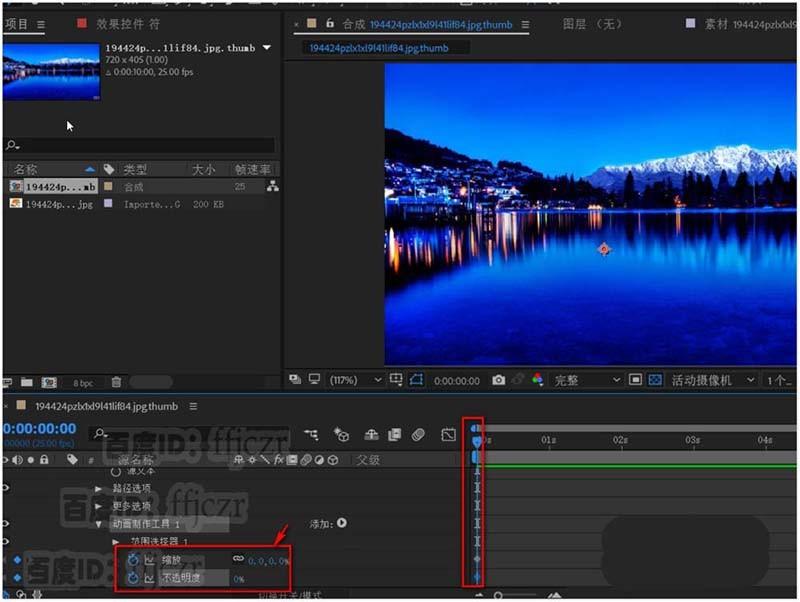
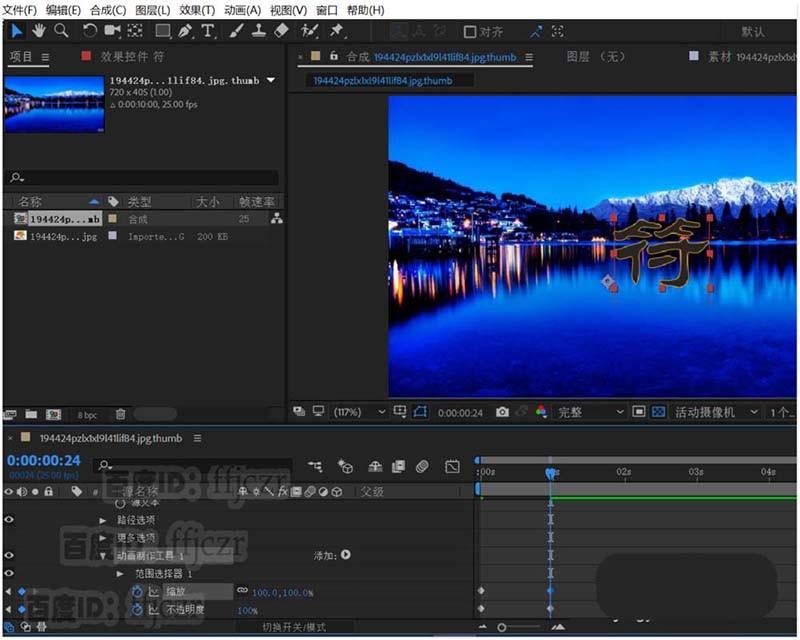
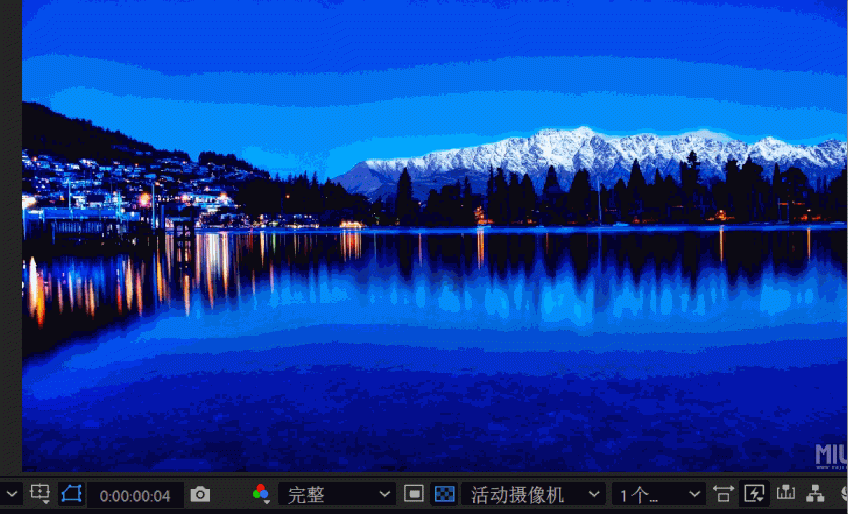
5、给文字添加发光效果。在添加发光效果前,要先对文字填充上相应的颜色。选中文字层,点开效果列表,选择生成--填充。给文字填充上相应的颜色。
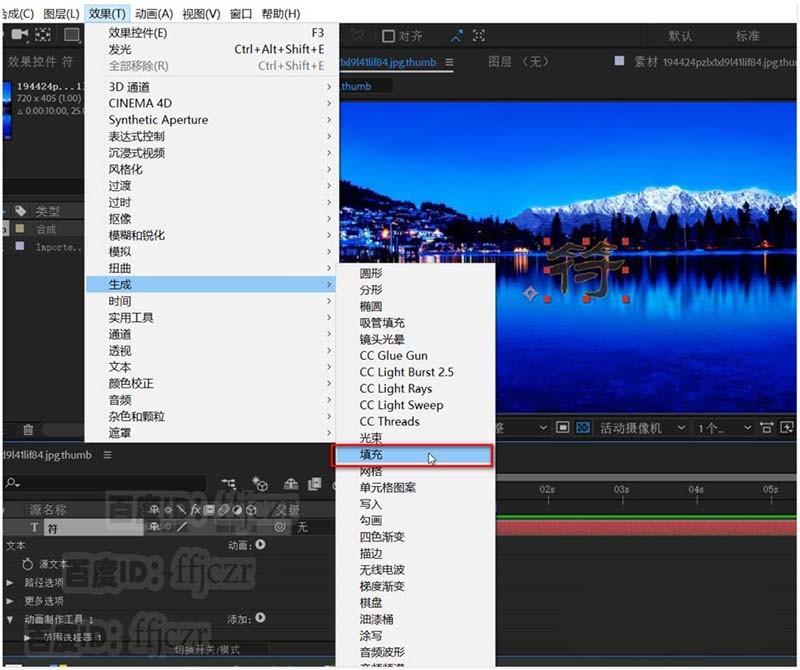
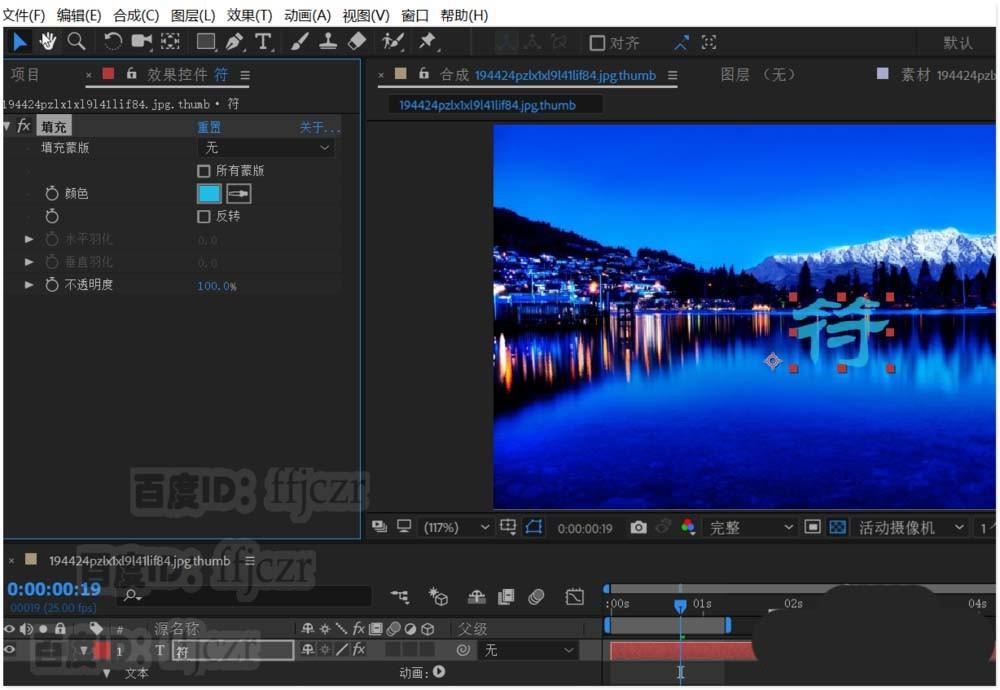
6、选中文字层,点开效果列表,选择风格化--发光。调整发光半径为30(使文 字发出光晕效果),调整颜色,使文字呈内部发光的效果。
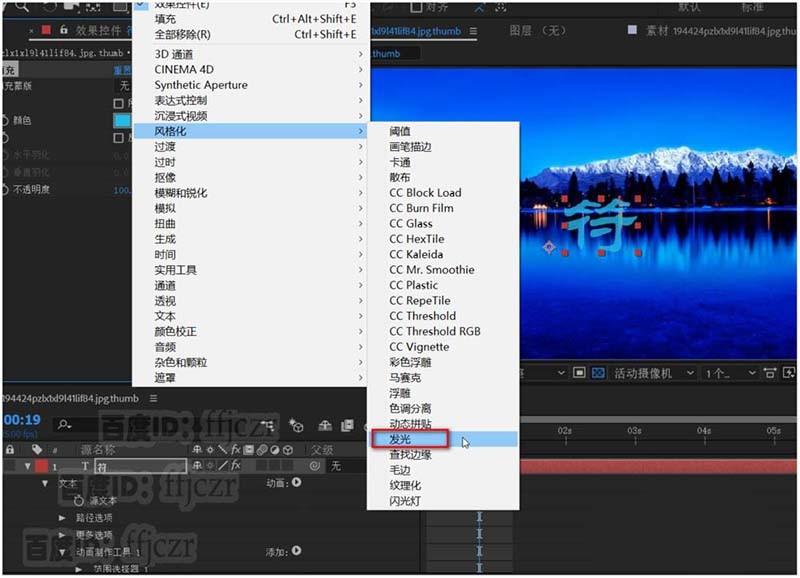
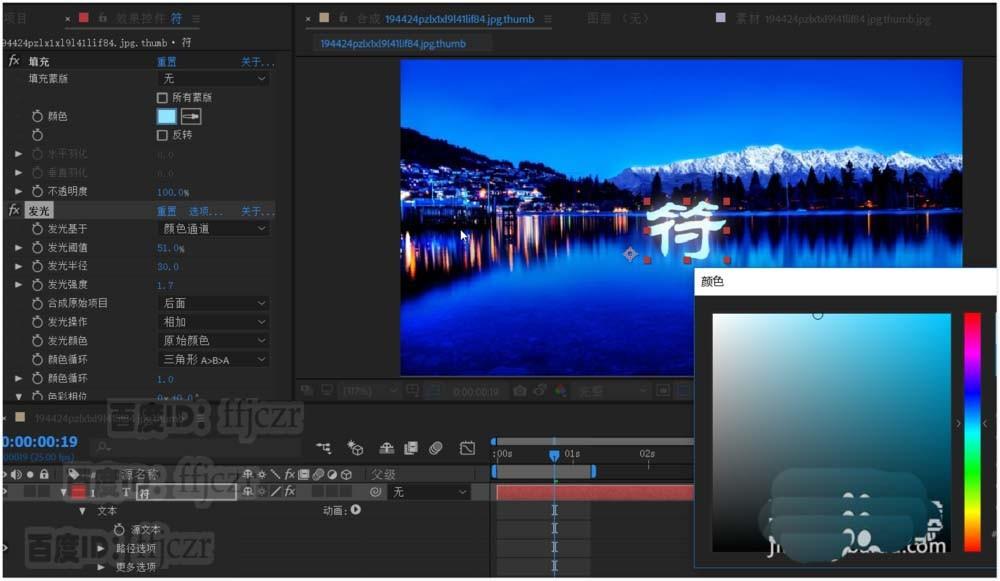
7、对发光进行闪烁动画调整。激活发光强度关键帧,在1秒后的区域内进行发光强度的调整。使其在1秒后由于发光强度的大小变化而产生闪烁的效果。
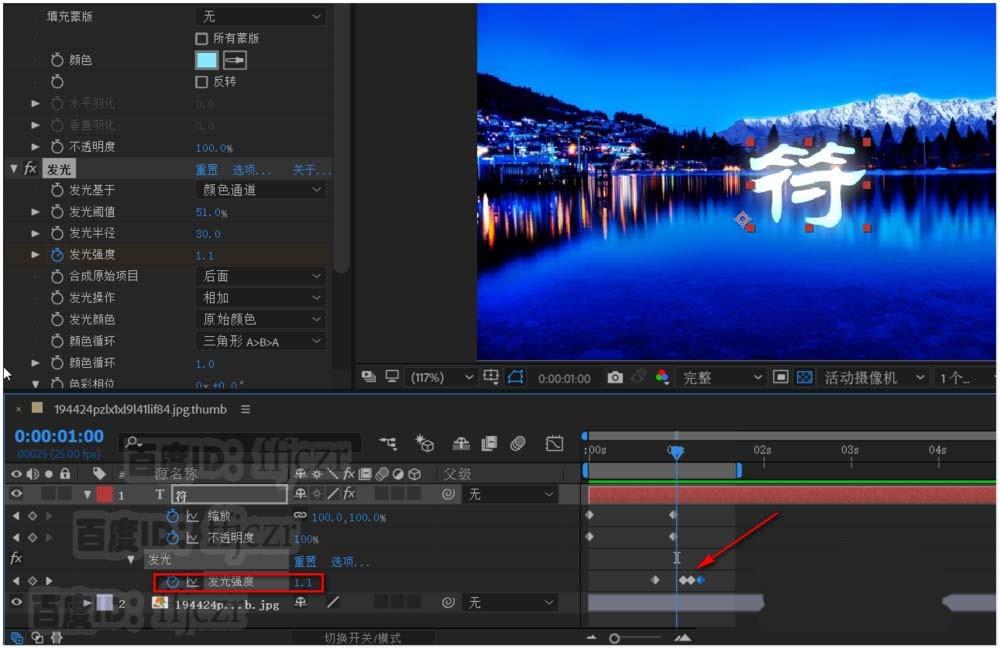
以上就是ae制作文字逐渐出现并发光的动画教程,希望大家喜欢,请继续关注我们。
赞 (0)
